Bent u op zoek naar een snelle manier om uw netwerksnelheid te testen? Welnu, u kunt altijd een service zoals speedtest gebruiken. Hun resultaten zijn nauwkeurig.
De meeste geavanceerde gebruikers geven echter de voorkeur aanPing-opdracht.
Waarom ping gebruiken? Het is snel, platformonafhankelijk, werkt zelfs op een langzame internetverbinding en kan nuttige informatie onthullen als u weet hoe u het op de juiste manier moet gebruiken.
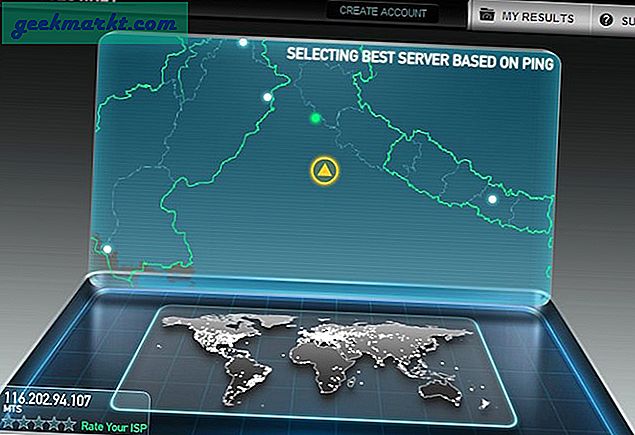
Wat is een ping-commando?
Ping (staat voor Packet Internet Groper) is een populaire opdrachtregelhulpprogramma om netwerkgerelateerde problemen te controleren. Elk besturingssysteem heeft dit ingebouwd. En in feite vertelt het u hoe lang het duurt voordat een "datapakket" van uw computer naar een server en weer terug naar uw computer reist. Meer tijd die het kost, langzamer is uw verbinding.
Hoe werkt het?
Zie het als een sonar. Wanneer u een server pingt, verzendt u het echo-verzoek (ICMP) naar het doel. En op basis van de tijd die het kostte en de hoeveelheid gegevens die terugkwam, kunt u de betrouwbaarheid en snelheid van uw verbinding testen.
Hier is hoe u Ping gebruikt
1. Open de opdrachtprompt.
Als je nieuw bent bij de opdrachtprompt, bekijk dan eerst mijn bericht opverschillende manieren om een opdrachtprompt te openen. Om de terminal op mac te openen, typ je de terminal in de schijnwerpers, terwijl de Linux-gebruiker de sneltoets ctrl + alt + T kan gebruiken.
2. Als je eenmaal het cmd- of terminalvenster ziet, probeer dan het volgende commando.
een. ping localhost
Hierdoor wordt de naam van uw computer weergegeven en wordt aangegeven of uw systeem informatie kan ontvangen en verzenden. U zult merken dat het verzenden en ontvangen van datapakketten minder dan 1 ms duurt. Dit komt omdat we communiceren met hetzelfde apparaat.
Dit is zelden nuttig, maar iets dat u moet weten.
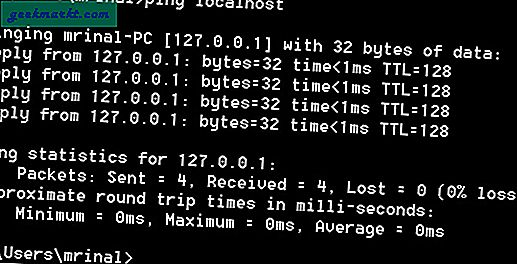
b. ping google.com
Deze is buitengewoon handig en wordt meestal gebruikt. Als deze opdracht mislukt, d.w.z. er komt geen reactie van de server. Dan betekent het dat de website niet beschikbaar is of uw internet.
Nu, waarom google pingen? U kunt ook andere websites pingen, maar aangezien het uiterst zeldzaam is dat de servers van Google niet werken of traag zijn, heeft pingen de voorkeur om de internetverbinding te testen.
Detailanalyse
174.194.36.32 – IP-adres van Google.com (ping is ook handig om snel het IP-adres van een website te vinden)
0% verloren -Het betekent dat de ping is gelukt en dat uw internet actief is. Er is geen pakket verloren gegaan.
Gem. Tijd = 109 mili sec- als de gemiddelde tijd minder is dan 100, is de verbinding OK en is meer dan 1000 erg traag. Dit is echter een beetje generalisatie. Het kan je een goed idee geven, maar het is zeker geen heilige graal.
Bestemming onbereikbaar -Het betekent waarschijnlijk dat er geen route is tussen uw computer en de bestemmingswebsite. Er is een probleem met uw netwerkapparaat of internet door uw internetprovider
Verzoek time-out -Betekent dat er geen reactie is ontvangen voor het opgegeven pakket. Mogelijk een trage internetverbinding.
Voor meer ping-opties typt u ping en drukt u op enter
Ping-optie
Als u het doel continu wilt pingen, gebruikt u de parameter time (-t). Gebruik ctrl + c voor zowel Mac als Windows om aan de lus te ontsnappen.
Voorbeeld ping google.com –t
Als u meer of minder dan 4 verzoeken wilt verzenden, gebruikt u -n gevolgd door het aantal van de telling.
Voorbeeld ping google.com –n 10
[Kanttekening]
Windows heeft standaard vier pakketten verzonden, terwijl MAC onbeperkte pakketten heeft verzonden. Gebruik CTRL + C om ze tussendoor te stoppen. Zeer nuttig.
Als u een pakketgegevens anders dan 32 bytes (standaard) wilt verzenden, gebruikt u –l gevolgd door het aantal bytes.
Voorbeeld ping google.com –l 64
Het is niet nodig dat elke host op uw ping-verzoek reageert. Soms retourneren pingende websites zoals MSN en Microsoft een fout. Ook al is uw internetverbinding goed.
Update 1
Blijkbaar had ik een probleem met mijn wifi-router en ‘ping-commando’ was nuttig. Hoe? Welnu, het kan u vertellen of het internet is uitgevallen door uw ISP of vanwege een storing in uw router. Bijvoorbeeld
# 1 Als uw internetprovider geen verbinding heeft met internet, kunt u uw router pingen, maar naar elke website.
# 2 Als er een probleem is met uw router, kunt u geen enkele website of uw router pingen.
Update 2
U kunt snel uw internetverbinding op uw Android controleren met PingTool. Met deze app kun je niet alleen een website pingen, maar ook een poortscan doen, whois kijken en heeft hij een wifi-scanner. Veel beter dan de speedtest Android-app.
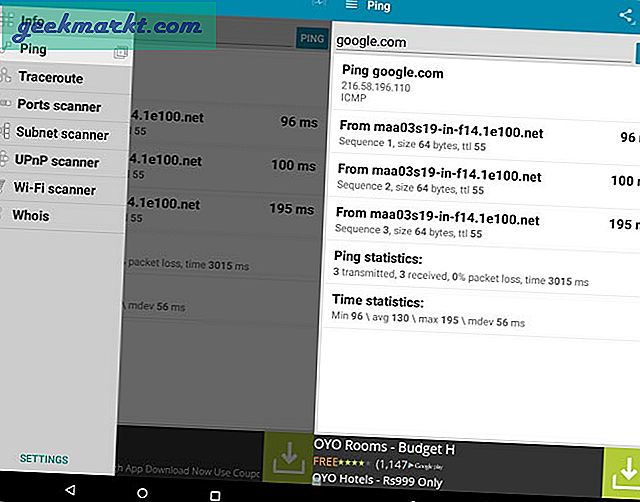
Update 3
Als u het ping-commando veel gebruikt op Windows. Gebruik vervolgens in plaats van het door cmd te leiden het vak Uitvoeren in plaats van cmd / c ping google.com te typen. Hier sluit / c de cmd als je klaar bent, maar als je het open wilt houden, gebruik dan de parameter / o.
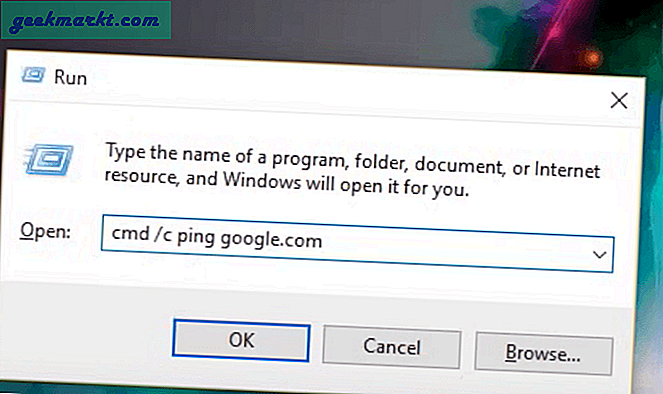
Het voordeel van het starten vanuit de run-box is dat het veel sneller is. Run-box onthoudt ook de geschiedenis, dus de volgende keer dat u de opdracht wilt uitvoeren, drukt u op Win + R om de run-box te openen, gebruikt u de up / down om de ping-opdracht te geven en drukt u vervolgens op enter.
Typ in

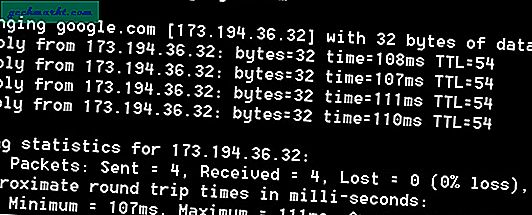
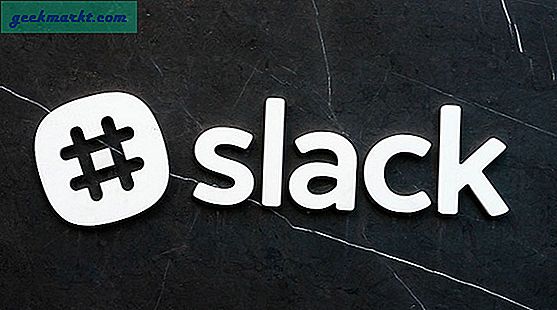
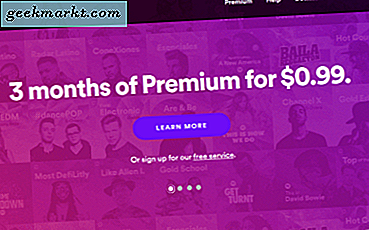
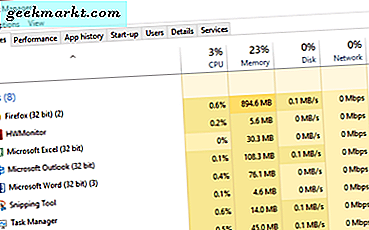

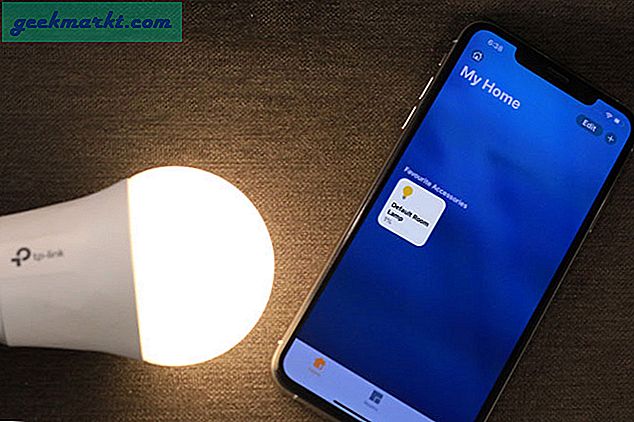
![[Opinie] Browseroorlogen: privacy is de nieuwe USP](/img/102130/opinion-browser-wars-privacy-is-the-new-usp-102130.jpg)